反射の描き方
導入
光と接触するすべての物体は、光を反射する能力と吸収する能力を持っています。マットなオブジェクトと光沢のあるオブジェクトの違いは、光を反射する角度にあります。滑らかな表面は光を同じ方向に反射し、より高密度の光を目に届けます。対照的に、テクスチャーのある表面や凹凸のある表面は光を取り込んでさまざまな方向に散乱させるため、私たちの目に届く光の濃度が低くなります。
粗い表面はマットな外観ですが、滑らかな表面は光沢のあるように見えます。
すべてのマテリアルは光を反射するため、リアルに描くにはマテリアルがどのカテゴリに該当するかを理解することが重要です。
ほとんどのオブジェクトは光沢があるというよりはマットですが、それは周囲の色を反映しないという意味ではありません。リアルなサーフェスを作成するには、周囲の色が互いにどのような影響を与えるかを理解する必要があります。この効果はバウンスライトと呼ばれます
バウンスライト
直接光とは異なり、バウンス光は、光が被写体に到達する前にある表面から別の表面に反射するときに形成されます。このようにして、反射面の色が被写体に届けられます。
鏡の反射
2D でのミラー反射
鏡はオブジェクトを完全に反射します。 2D サーフェスでは、鏡の反射を描くのは非常に簡単です。
レイヤーを複製してからミラーの方向に反転することは、対称的なイメージを作成する実用的な方法です。あるいは、対称定規を使用して反射を作成することもできます。
鏡付きパース図
鏡に映ったものを示すには、遠近法を使用する必要があります。これを実現する最も簡単な方法は、3D モデルを使用することです。
まずは3Dモデルを配置します。この例では、男性の人体モデルを使用しました。人物から木や建物などのオブジェクトまで、さまざまなニーズに合わせてさまざまなオプションがあります。

3D モデルにはパースペクティブ グリッドが組み込まれています。これらのグリッド ラインを使用して、Figure の周囲の環境を設定します。パース グリッドを表示するには、レイヤー上の赤い十字をクリックします。
一度クリックしたら、今度は同じアイコンを右クリックします。小さなパネルが表示されます。 「ガイドを定規にリンク」をクリックします。このようにして、同じフォルダー内の他のレイヤーで 3D モデルのグリッドを使用できます。
これで、ミラーと環境を別のレイヤー上の同じフォルダーに描画できるようになりました。
反射を作成するには、右クリックして「レイヤーの複製」を選択するだけで 3D モデルレイヤーを複製します。その後、3D モデルを鏡に向かって 180 度回転させます
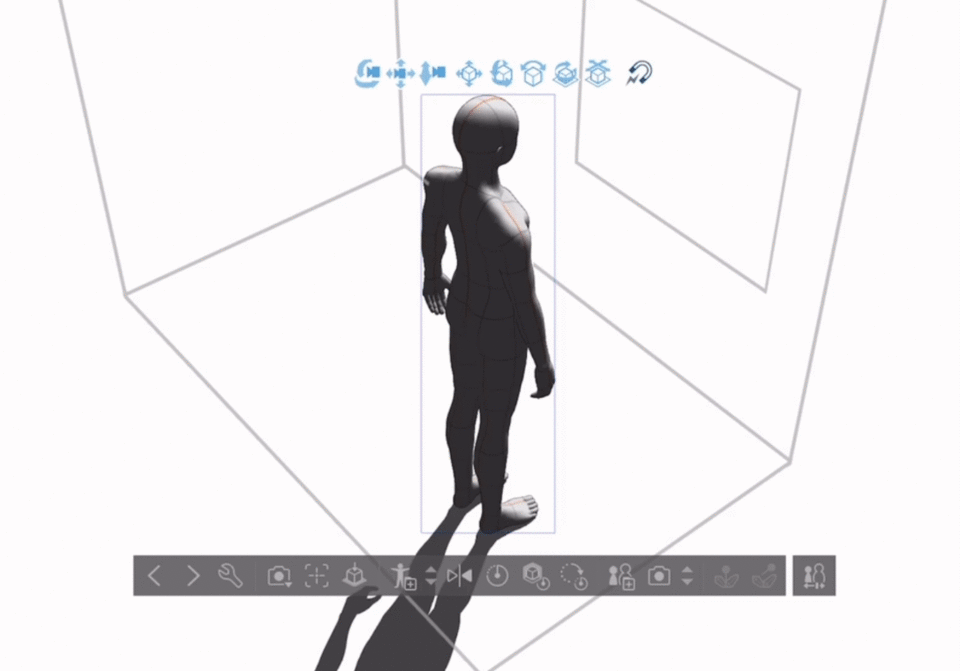
別のレイヤーでは、反射をミラーに向かって移動するだけでは機能しないため、独自のガイドラインを描く必要があります。サイズも調整する必要があります。
複製したモデルを移動したり縮小したりして、ガイドラインに合わせて調整できるようになりました。
最後に、3D モデルを参照してモデルの線画を描画できます。
凸面鏡
鏡は常に完全に真っ直ぐであるとは限りません。凸面鏡を使用すると、より面白い外観が得られます。円を描く。レイヤールーラー/フレーム作成パースルールに移動します。三点透視で魚眼透視を選択します。
これは、X 軸と Y 軸のガイドラインになります。 Z 軸のグリッドがまだ必要なので、別のグリッドを作成します。今回は魚眼透視図法のない 1 点透視図法です。グリッドを調整した後(魚眼遠近法を縮小)、描画を開始できます。
3D モデルは、アート作成の困難なプロセスを容易にします。より複雑な部分では、これらの単純化ツールにあまり依存せずに作業する必要がある場合があります。
例を示し、反射の色付けについても説明しましょう。
3D モデルを使用できない場合は、リファレンスを使用することをお勧めします。オブジェクトを形状で描画する方がはるかに簡単なので、モデルを単純化して有機的な形状に変えるようにしてください。
ガイドラインを踏まえて慎重に線画を描いていきます。
色付け: ここで、反射に色を付けて鏡の反射のように見せる方法について説明します。
白いペイントの層を置き、不透明度を 24% に設定するだけで、鏡面の外観を実現できます。
私たちはその影を忘れることはできません。白いレイヤーの下の別のレイヤーに乗算レイヤーを追加し、明るい茶色で影をペイントします。そして完了です
水の反射
水は鏡と違って完全に反射するわけではありませんが、表面が滑らかなため他の物体に比べて非常に光沢があります。静水を風景に使用すると、絵画の美しさがさらに高まります。
例を見てみましょう。
水によって反射されるすべての要素を複製し、それらを垂直方向に反転します。これを行うには、オブジェクトを選択して、「編集」-「変換」-「垂直方向に反転」に進みます。
波の効果を与えるには、液化ツールを使用して水面に水平線を描きます。
次に、フィルター-ブラー-モーションブラーに移動します。強度を 8 に、角度を 90 に設定します。
もう一度 [ブラー] に移動し、今回はガウスぼかしを選択します。強度を6に設定します。
レイヤーの不透明度を 80% 下げます。
海の効果を与えるために、アセット ストアのマテリアルを使用します。このレイヤーを水にクリップします。
その後、このレイヤーの不透明度を 15% に下げます。
アセットストアから別のマテリアルを使用します。今回は水の上に水平線を描いたブラシです。
最後に、すべてのレイヤーの上にオーバーレイ レイヤーを追加し、木の反射に明るい青色をスプレーします。
結論
読んでくれてありがとう!お役に立てれば幸いです。
























コメント